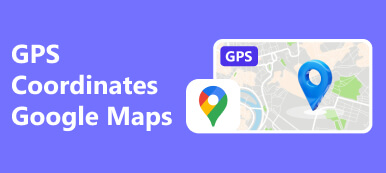Google Chrome erbjuder ett brett utbud av funktioner, och alla använder det för att underlätta sina liv vid ett eller annat tillfälle. Men den till synes bekväma Chrome kan vara ett tveeggat svärd för miljontals användare. Chromes sekretesspolicy för plats är så knepig att du kan hamna i fällan med läckage av platsinformation och aldrig inser det. Så du kanske undrar hur jag kan ändra min plats i Chrome. Genom att läsa den här guiden kan du få flera metoder för att nå ditt mål.
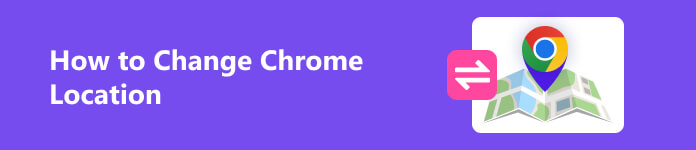
- Del 1. Hur får Chrome din platsinformation
- Del 2. Vad gör att du föredrar att byta plats i Chrome
- Del 3. Så här ändrar du Chrome-plats
- Del 4. Vanliga frågor om hur man ändrar plats i Google Chrome
Del 1. Hur får Chrome din platsinformation
För det första bör du vara medveten om att Google Chromes smarta och personliga tjänster är beroende av din egen platsinformation. Och du kanske undrar hur Chrome får din egen platsinformation. Det finns fyra huvudsakliga sätt på det:
- 1. Från din IP-adress för att sluta dig till ditt allmänna område
- 2. Från din sparade aktivitet i ditt kontos webb- och appaktivitet för att uppskatta din plats
- 3. Från hem- eller jobbadresser som du sparat på ditt Google-konto
- 4. Från din enhet som driver Googles appar med exakt plats
Du kan faktiskt tänka på att ändra Chrome-plats genom att förstå de nämnda sätten. Du kan till exempel ändra och fejka din riktiga IP-adress via VPN, manuellt återställa platsinformation i webbläsaren Google Chrome eller direkt använda programvara för virtuell plats. Så om du är sugen på att veta mer detaljerade procedurer för hur du ändrar Chrome-plats kan du fortsätta läsa den här guiden.
Del 2. Vad gör att du föredrar att byta plats i Chrome
För inte så länge sedan betalade Google nästan 40 miljoner dollar i ersättning till delstaten Washington för att han i hemlighet spårat användarplatser. Så som en vanlig användare är det normalt att vi ifrågasätter säkerheten för platsinformation på Google Chrome. Om du gräver i Chromes sekretesspolicy skulle du tycka att det är svårt att bli av med platsdelning. Samtidigt gör de besvärliga stegen att stänga platsen i Chrome och mångfalden av platsinformationskällor det svårt för användare att kontrollera sin platsinformation på egen hand. Så om du är trött på dessa knepiga och irriterande platspolicyer och inställningar, kanske du föredrar att byta plats i Chrome.
Dessutom finns det vissa länder som inte kan få någon tjänst från Google Chrome, dessa användare är blockerade på grund av sin IP-adress. Därför skulle de vilja använda en platsväxlare i krom för att ändra landets plats för Chrome.
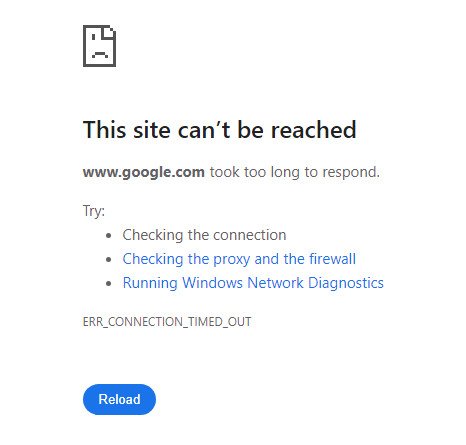
Dessutom är tjänsterna olika för varje region i Chrome. Så att ändra din plats kan ge dig tillgång till ytterligare tjänster. Till exempel kanske du vill ladda ner några favoritappar som inte är tillgängliga i din region, då måste du ändra Chrome-plats för att uppfylla det.
Del 3. Så här ändrar du Chrome-plats
Den här guiden ger dig tre snabba och enkla sätt att ändra Chrome-plats på olika enheter.
1. Apeaksoft iPhone Location Changer – Den optimala Chrome Location Changer för iPhone
Med hjälp av Apeaksoft iPhone Location Changer, kan du enkelt ändra plats i Chrome med flera klick. Här är den bekväma användningen av denna berömda platsförändrande programvara:
steg 1 Gratis ladda ner och starta Apeaksoft iPhone Location Changer på din Windows eller Mac. Anslut sedan din iOS-enhet till din egen dator med en USB- eller Lightning-kabel. Gå till programvaran och klicka på Start knappen för att upptäcka din enhet. Se till att trycka Litar när den dyker upp på både din dator och iPhone.

steg 2 Välj Modifiera platsläge
När din iPhone upptäcks finns det ett enkelt huvudgränssnitt med fyra lägen: Ändra plats, One-stop-läge, Flerstoppslägeoch Joystick-läge. Här väljer vi Ändra plats för att ändra Chrome-plats. De andra tre lägena används för att skapa virtuella rutter.

steg 3 Som standard visar kartan var din nuvarande plats är. Du kan ange din önskade adress i rutan på Ändra plats och klicka Bekräfta Ändra att ändra det omedelbart.
Eller så kan du klicka på måldestinationen på kartan. Sedan kommer programvaran att berätta för dig utdragsadressen. För att bekräfta ändringarna, klicka på Flytta till knappen i popup-dialogrutan.

Sedan har du ändrat Chrome-plats på din iPhone. Det är verkligen enkelt, eller hur?
2. Ändra land för Chrome via VPN
VPN betyder virtuellt privat nätverk, vilket kan hjälpa till att förfalska din plats enkelt. VPN kan dölja din plats genom att ändra IP-adress, så om du vill byta till ett annat land för att få extra tjänster kan du prova VPN för att uppnå det.
Men VPN är inte alltid stabilt, och det kunde inte rikta in sig på en specifik adress, så kanske du fortfarande inte kan få vissa tjänster på Chrome du vill ha via VPN.
3. Återställ platsinformation manuellt i webbläsaren Google Chrome
Du kan ändra webbläsarplatsen för Chrome på din dator direkt. På Windows eller Chrome OS kan du trycka på Ctrl+Skift+I eller Cmd+Alternativ+I på macOS. Sedan öppnas utvecklarkonsolen på höger sida av skärmen. Och du kan trycka på knappen med tre punkter till vänster och sedan klicka på Sensorer alternativet i Fler verktyg.
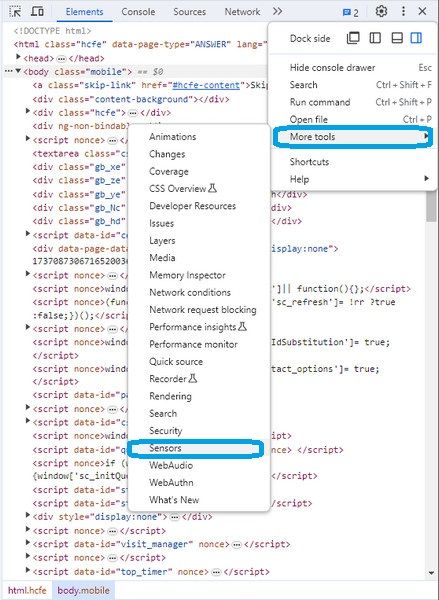
Enligt Plats, Välj Övrig… . Ange nu din plats baserat på latitud och longitud. Ladda om sidan, tillåt platsdata i popup-fönstret och du har återställt platsinformationen i webbläsaren Google Chrome.
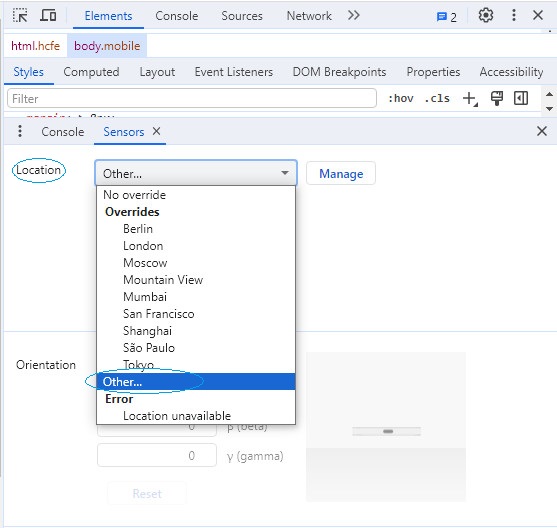 Vidare läsning:
Vidare läsning:Del 4. Vanliga frågor om hur man ändrar plats i Google Chrome
Kan jag lura min dators plats?
Ja, du kan lura din dators plats genom att använda dessa tre nämnda verktyg.
Kan jag dölja min plats på Google på min dator?
Du kan välja Tillåt inte webbplatser att se din plats in Webbplatsinställningar på Chrome. Men med det valet fungerar inte Chromes funktioner som behöver din plats.
Kan jag använda ett VPN för att fejka min plats?
Ja, du kan använda ett VPN för att fejka din IP-adress, vilket hjälper dig att fejka din plats.
Slutsats
Du kan få en övergripande förståelse för Chromes plats genom den här guiden. Och den här guiden introducerar dig till tre sätt att ändra Chrome-plats. Så du kan välja ett sätt att hjälpa dig att säkra din platssäkerhet i Chrome och få kraftfullare tjänster på Chrome av din egen vilja.